Opsi Perpanjang Volume berwarna abu-abu atau dinonaktifkan di Windows 11/10
Jika Anda menemukan bahwa opsi Perpanjang Volume berwarna abu-abu(Extend Volume option is grayed out) atau dinonaktifkan di Alat Manajemen Disk(Disk Management Tool) di Windows 11/10/8/7 , maka posting ini akan menjelaskan mengapa ini terjadi & apa yang dapat Anda lakukan. Kita dapat menggunakan Alat Manajemen Disk(Disk Management Tool) bawaan atau alat baris perintah Diskpart atau Fsutil(Diskpart or Fsutil) untuk membuat, mengubah ukuran, memperluas, dan menghapus partisi. Tetapi bagaimana jika opsi Extend Volume berwarna abu-abu atau perintah Extend gagal?
Sistem operasi Windows memungkinkan Anda memperluas volume apa pun asalkan ada ruang kosong atau tidak terisi di sisi kanannya. Jika tidak ada ruang yang tidak terisi, Anda tidak akan ditawari opsi ini dan akan tampak abu-abu.
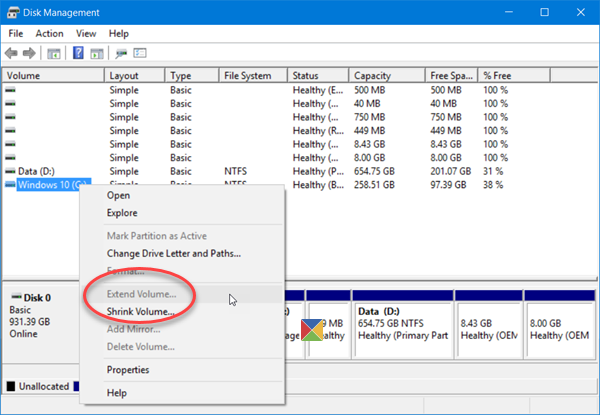
Mengapa opsi Perpanjang(Extend) volume berwarna abu-abu?
Ini bisa menjadi alasan yang mungkin untuk opsi Perpanjang(Extend) volume berwarna abu-abu. Ini dapat terjadi jika tidak ada ruang yang tidak terisi pada hard drive Anda. Juga, jika tidak ada ruang kosong yang berdekatan atau ruang kosong di belakang partisi yang ingin Anda perpanjang. Terakhir, Windows tidak dapat memperpanjang adalah FAT atau partisi format lainnya.
Bagaimana cara memperbaiki opsi Perpanjang(Extend) volume menjadi abu-abu?
Jika Anda perlu memperbesar volume, Anda harus menghapus partisi di sisi kanan, yaitu, di belakang partisi yang ingin Anda perpanjang dan membuat ruang yang tidak terisi.
Jika Drive Data Anda yang ingin Anda perpanjang, maka ada solusinya. Katakanlah(Say) Anda memiliki Drive Sistem – C(System Drive – C) dan drive data – D. Anda ingin memperpanjang drive D, tetapi opsinya berwarna abu-abu. Yang dapat Anda lakukan adalah Kecilkan Drive Sistem(System Drive) untuk membuat ruang yang tidak terisi, yang akan berada di sisi kiri. Buat volume baru dengan ruang yang tidak terisi ini. Kemudian pindahkan data Anda dari drive D ke volume baru ini. Setelah melakukan ini, hapus D Drive dan kemudian Anda akan dapat memperpanjang drive baru karena akan ada ruang yang tidak terisi sekarang di sisi kanannya.
Jika Drive C atau Sistem(System Drive) Anda yang ingin Anda perpanjang, salin semua data Anda dari D atau Drive data Anda ke drive eksternal atau USB . Kemudian hapus volume D. Sekarang Anda dapat memperpanjang Volume C. Manfaatkan ruang yang Anda inginkan, dan kemudian dengan sisa ruang yang tidak terisi, buat volume baru dan beri nama D. Sekarang transfer data Anda kembali ke drive D dari drive eksternal.
Beberapa poin yang perlu diperhatikan tentang memperluas volume, seperti yang disebutkan oleh TechNet :
- Partisi harus memiliki volume terkait sebelum dapat diperpanjang.
- Untuk volume dasar, ruang yang tidak terisi harus berada pada disk yang sama dan harus mengikuti partisi yang ingin Anda perpanjang. Artinya, itu harus muncul di sisi kanan dalam manajemen Disk .
- Volume sederhana atau terentang dinamis dapat diperluas ke ruang kosong apa pun pada disk dinamis apa pun.
- Jika partisi sebelumnya diformat dengan NTFS , sistem file secara otomatis diperpanjang untuk mengisi partisi yang lebih besar, dan tidak akan terjadi kehilangan data.
- Jika partisi sebelumnya diformat dengan sistem file selain NTFS , perintah Perluas(Extend) mungkin gagal.
- Jika partisi sebelumnya tidak diformat dengan sistem file, partisi akan diperpanjang.
Mengapa Perluas volume dinonaktifkan di Windows 11/10 ?
Ketika Anda melihat opsi Extend Volume berwarna abu-abu di komputer Anda, itu menandakan bahwa tidak ada ruang yang tidak terisi pada hard disk Anda. Karena tidak ada ruang yang tidak terisi setelah drive partisi C, maka opsi " Perpanjang(Extend) Volume" dinonaktifkan. Dalam situasi ini yang dapat Anda lakukan adalah, kosongkan beberapa ruang terlebih dahulu, lalu Anda dapat memperluas partisi Anda.
Ada beberapa perangkat lunak Pengelola Partisi gratis(free Partition Manager software) yang dapat membantu mempermudah pekerjaan menghapus, menggabungkan, dan memperluas volume. Anda mungkin ingin melihat mereka.
TIP : Lihat posting ini jika opsi Hapus Volume berwarna abu-abu(Delete Volume option is greyed out) .
Related posts
Cara Menghapus Volume or Drive Partition di Windows 11/10
Cara Memeriksa apakah Disk menggunakan GPT or MBR Partition di Windows 10
Cara menukar drive hard disk di Windows 10 dengan Hot Swap
Cara untuk memperbaiki Disk Signature Collision problem di Windows 10
Make Disk Cleanup Tool Hapus semua file sementara di Windows10
Cara Menghapus Volume Shadow Copies di Windows 10
Delete Temporary Files Menggunakan Disk Cleanup Tool di Windows 10
Cara Mengonversi MBR ke GPT tanpa Data Loss di Windows 11/10
Cara Memeriksa Hard Disk Health di Windows 10 Menggunakan WMIC
Microsoft Intune tidak menyinkronkan? Force Intune untuk disinkronkan di Windows 11/10
Cara Nonaktifkan Storage Sense di Windows 10
Disk Space Analyzer software gratis untuk Windows 10
Windows 10 Disk Management tidak berfungsi, memuat atau merespons
Best Gratis Timetable software untuk Windows 11/10
Stop Hard Drive dari pergi tidur di Windows 11/10
Cara Membuat Virtual Hard Disk pada Windows 10
Fix Chrome High CPU, Memory or Disk usage di Windows 10
Apa itu System Reserved Partition di Windows 11/10
Pengaturan sinkronisasi Windows 10 tidak berfungsi dengan greyed
Fix DCFWinService High Disk Usage pada Windows 11/10
